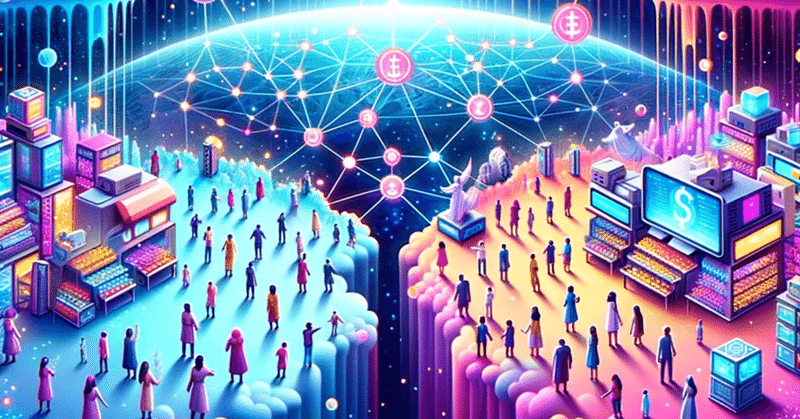
#003 Canvaの公開閲覧リンク自体を定期的に変えていく〜セキュリティの第2の盾〜
前回までの話
前回は、Canvaで作成したデジタル学級通信のURLにパスワードをかけることができる「Link Lock」という無料のサービスを紹介しました。不特定多数の人に見られないようにする、セキュリティの第1の盾の話でした。
しかし、ここにも弱点があります。パスワードを解除した後のURLを共有されてしまうと、いつでも、どこでも、誰にでも見られてしまいます。これでは意味がありません。
そこで、今回はセキュリティの第2の盾として、公開閲覧リンク自体を変えてしまおう、という話です。とても簡単です。
セキュリティの第2の盾
CanvaはWebアプリです。Canvaのサービスでは、ユーザーが作成した各デザインやプロジェクトに固有のURLが自動的に割り振られます。各URLは一意性と言って、唯一無二の存在です。同じURLが2つの異なるデザインに割り当てられることはありません。
この仕組みは公開閲覧リンクも例外ではありません。これを利用して、公開閲覧リンクのアドレスを変えてしまうというのがセキュリティの第2の盾になります。
それでは説明します。簡単すぎて説明もすぐに終わります。
まずはCanvaを開いて、デジタル学級通信のデザインの3点リーダーをクリック。
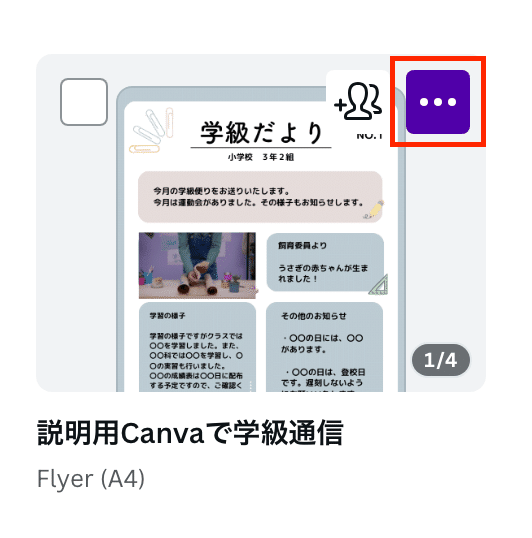

するとコピーされたデザインが作成されます。

コピーされたデザインを開いて公開閲覧リンクをコピーします。
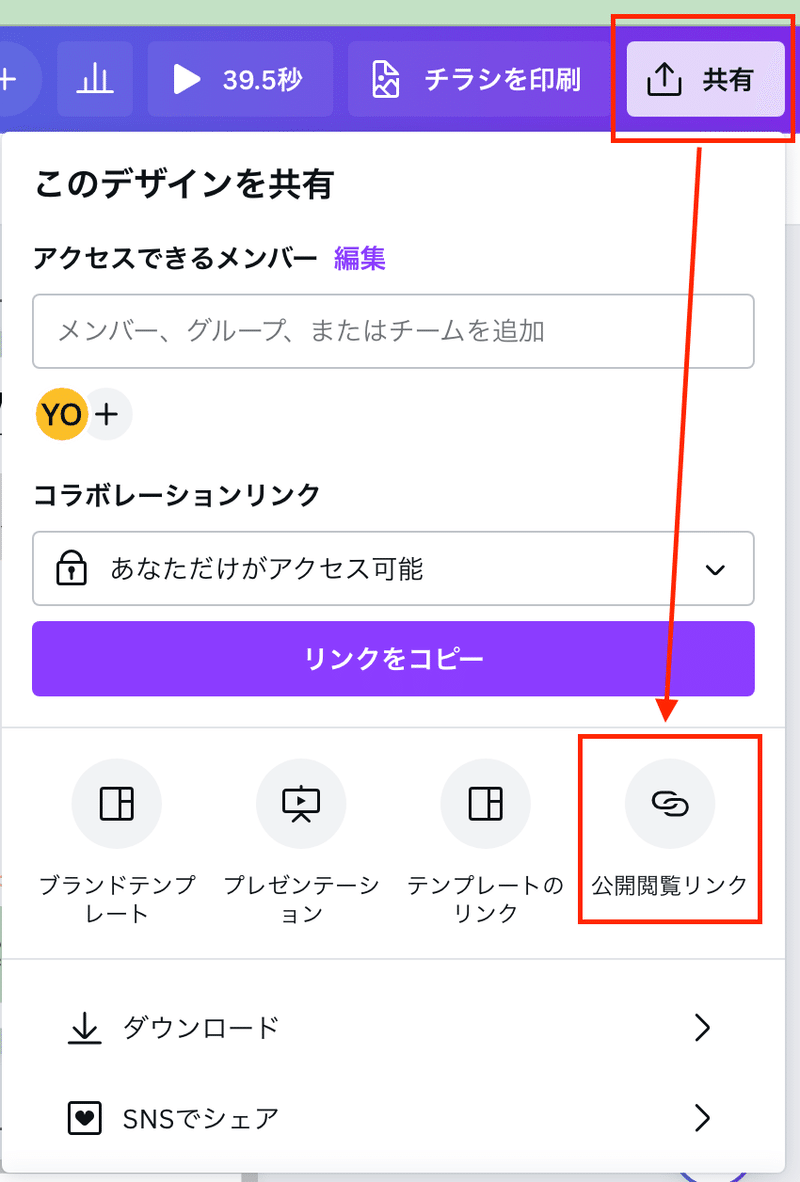


では、実際に公開閲覧リンクを比較してみましょう。
サンプル学級通信の公開閲覧リンク
https://www.canva.com/design/DAFxbY6MW6I/wGw5it1STPmXi4zl_O-HGw/view?utm_content=DAFxbY6MW6I&utm_campaign=designshare&utm_medium=link&utm_source=publishsharelink
コピーしたサンプル学級通信の公開閲覧リンク
https://www.canva.com/design/DAFxqcum1dU/vJqIFtjOvQZAyHGD7PLROQ/view?utm_content=DAFxqcum1dU&utm_campaign=designshare&utm_medium=link&utm_source=editor
全く違うURLになっていることが分かります。そして新しいURLを前回のnoteで紹介したURLにパスワードをかければ、新しいアドレスに変更することができます。
大事なのは、前のデザインの公開閲覧リンクを削除しておくことです。削除する方法は下記の2つです。
削除したデザインから公開閲覧リンクを削除するボタンをクリックする。
デザイン自体を削除する。


圧倒的に楽なのは、2のデザイン自体を削除してしまうことです。デザイン一覧の3点リーダーを押せば簡単に削除できます。削除することで整理しやすくもなります。
削除されたデザインの公開閲覧リンクを表示しようとすると、下の画面が出てきます。しっかりと削除されていることが分かります。

以上が、Canvaの公開閲覧リンク自体を定期的に変えていく方法でした。誰かにアドレスを共有されても定期的に変えていくことで不特定多数の人に見られるリスクを防ぎましょう。
次回は、セキュリティの第3の盾、個人情報を特定されてしまうのを防ぐための掲載時のルールについてお伝えします。
この記事が気に入ったらサポートをしてみませんか?
